Ondervragen
Probleem: hoe Groove Music op Windows te verwijderen?
Ik kan Groove Music niet verwijderen. Ik dacht dat het een makkie zal zijn, maar ik kan de app niet eens vinden op het Configuratiescherm. Help alstublieft!
Opgelost antwoord
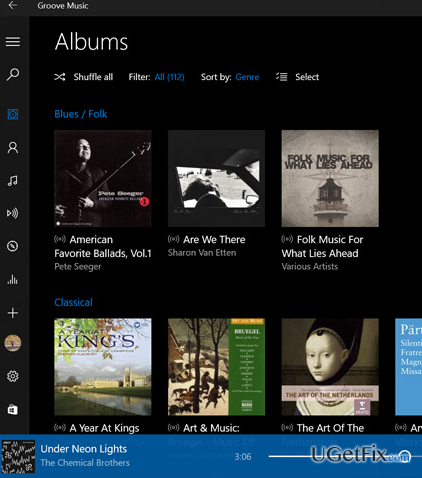
Het antwoord op uw vraag is simpel: u kunt niet Groove Music verwijderen op een gebruikelijke manier via het Configuratiescherm vanwege het feit dat het een standaard mediaspeler is die is ingebouwd in Windows 10. Voorheen stond Groove Music bekend als Xbox Music en gebruikers van Windows 8 prezen het om vele redenen. Later begon Microsoft Groove te gebruiken, wat een service is en daarom besloot Groove verwarring met Xbox te voorkomen en de naam Xbox Music te vervangen door Groove Music. Tot nu toe wordt deze tool beschouwd als de beste mediaspeler, die toegang biedt tot miljoenen albums en artiesten, en waarmee je naar MP3's kunt luisteren die worden gehost in een OneDrive-account. Hoewel de gratis Groove Music-versie beschikbaar is, biedt deze natuurlijk niet zo'n grote verscheidenheid aan albums/artiesten/stijlen/nieuws. De applicatie is beschikbaar op iOS, Android, Windows 10, Windows 10 Mobile en Xbox One. Microsoft brengt regelmatig Groove Music-updates uit en verbetert de applicatie sterk met de bedoeling om zijn aantrekkelijkheid onder de Windows-gebruikers te behouden. Helaas, maar veel mensen begrijpen nog steeds niet waarom deze mediaspeler zo populair is en gebruiken liever een klassieke Windows Media Player of een mediaspeler van derden. Als u ook niet aan deze tool kunt wennen, leggen we uit hoe u deze op een eenvoudige manier kunt verwijderen.
Hoe Groove Music op Windows 10 te verwijderen?
Om deze bestanden te verwijderen, moet u een gelicentieerde versie van Reimage Reimage software verwijderen.
Groove Music is een standaard mediaspeler in Windows 10 OS, daarom kan het niet worden verwijderd via Programma's toevoegen/verwijderen. Meestal vervangen mensen die het niet leuk vinden het door de klassieke Windows Media Player. Helaas, maar degenen die ervoor kiezen om een tool van derden te gebruiken, zullen teleurgesteld zijn omdat Groove Music standaard automatisch wordt ingesteld. De enige manier om dat op te lossen is om Groove Music volledig verwijderen. U kunt proberen om dat te doen met behulp van Perfect verwijderprogramma of verwijder het handmatig met behulp van een verhoogde PowerShell.
Helaas kunnen hulpprogramma's voor het verwijderen van software, zoals Perfect Uninstaller, niet worden geblokkeerd door Microsoft. In dit geval is de enige manier om het te verwijderen de volgende stappen uit te voeren:
- druk op Windows-toets en typ PowerShell.
- Klik met de rechtermuisknop op Windows PowerShell en selecteer Als administrator uitvoeren.
- Als een UAC wordt geopend, drukt u op oke verder gaan.
- Knippen en plakken Get-AppxPackage –Alle gebruikers commando in het Powershell-venster en druk op Binnenkomen.
- Vinden Zune-muziek en kopieer de PakketVolledige Naam waarde die ernaast aan de linkerkant staat. Gebruik hiervoor Ctrl + C sneltoetsen.
- Als je klaar bent, typ je remove-AppxPackage PackageFullName commando in het PowerShell-venster en druk op Binnenkomen.NOTITIE: plak in plaats van PackageFullName de waarde die u eerder hebt gekopieerd.
Dat is het! Je hebt Groove Music met succes van je pc verwijderd, dus je kunt het nu vervangen door een mediaspeler die je voorkeur heeft.
Verwijder programma's met slechts één klik
U kunt dit programma verwijderen met behulp van de stapsgewijze handleiding die u wordt aangeboden door ugetfix.com-experts. Om u tijd te besparen, hebben we ook tools geselecteerd waarmee u deze taak automatisch kunt uitvoeren. Als je haast hebt of als je denkt dat je niet genoeg ervaring hebt om het programma zelf te verwijderen, gebruik dan gerust deze oplossingen:
Bieden
doe het nu!
DownloadenverwijderingssoftwareGeluk
Garantie
doe het nu!
DownloadenverwijderingssoftwareGeluk
Garantie
Als het je niet gelukt is om het programma te verwijderen met behulp van Reimage, laat ons ondersteuningsteam dan weten wat je problemen zijn. Zorg ervoor dat u zoveel mogelijk details verstrekt. Laat ons alstublieft alle details weten waarvan u denkt dat we die moeten weten over uw probleem.
Dit gepatenteerde reparatieproces maakt gebruik van een database van 25 miljoen componenten die elk beschadigd of ontbrekend bestand op de computer van de gebruiker kunnen vervangen.
Om een beschadigd systeem te repareren, moet u de gelicentieerde versie van Reimage hulpprogramma voor het verwijderen van malware.

Een VPN is cruciaal als het gaat om: gebruikersprivacy. Online trackers zoals cookies kunnen niet alleen gebruikt worden door social media platforms en andere websites maar ook door uw Internet Service Provider en de overheid. Ook als je de meest veilige instellingen toepast via je webbrowser, ben je toch te volgen via apps die verbonden zijn met internet. Bovendien zijn privacygerichte browsers zoals Tor is geen optimale keuze vanwege verminderde verbindingssnelheden. De beste oplossing voor uw ultieme privacy is: Privé internettoegang – anoniem en veilig online zijn.
Software voor gegevensherstel is een van de opties die u kunnen helpen herstel uw bestanden. Zodra u een bestand verwijdert, verdwijnt het niet in het niets - het blijft op uw systeem staan zolang er geen nieuwe gegevens op worden geschreven. Gegevensherstel Pro is herstelsoftware die zoekt naar werkkopieën van verwijderde bestanden op uw harde schijf. Door de tool te gebruiken, kunt u het verlies van waardevolle documenten, schoolwerk, persoonlijke foto's en andere cruciale bestanden voorkomen.